1、如果打开outlook时,出现以下提示,则表示数据文件不存在。此时,可以点击确定按钮,重新指定数据文件即可。此时,只需要找到数据文件即可;如果没有找到,可以点击取消按钮,进入到outlook应用。tips:寻找默认的数据文件,会自动打开原来数据文件存储的位置;
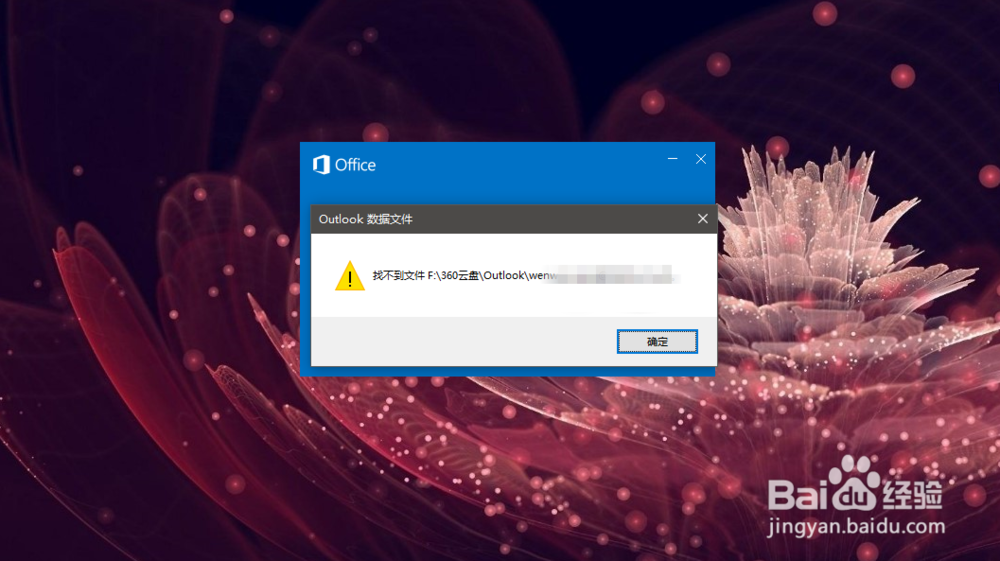

2、进入后,可以点击左侧功能栏设置的账户名,同样会提示文件找不到的提示;

3、此时,点击菜单栏最左侧的文件功能;打开后,在信息栏中,点击账户设置按钮,弹出的菜单中再次点击账户设置;
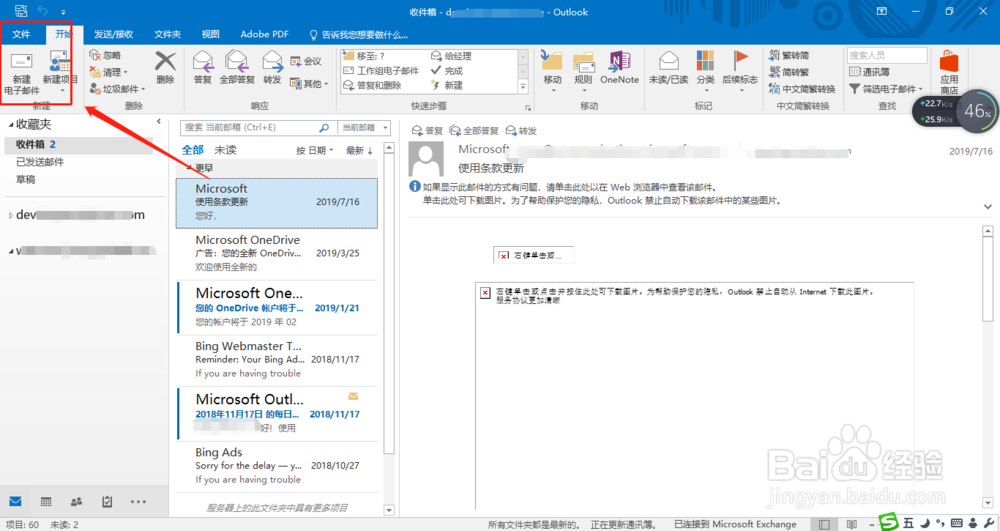
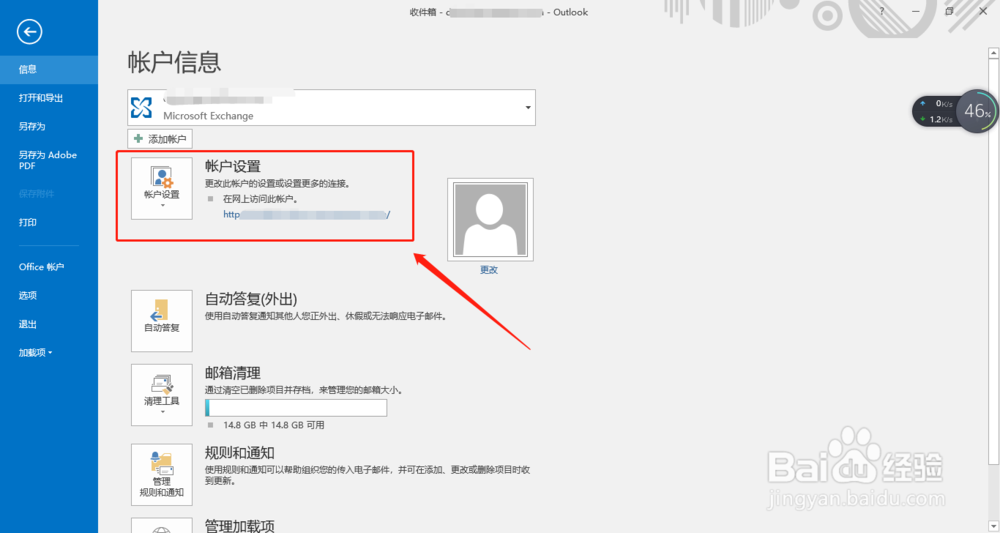
4、打开账户设置后,点击标签数据文件,切换到文件管理界面;

5、如果文件还能找回,可以直接复制到指定位置即可;如果找不回,则需要新建;此时点击丢失的数据文件,打开文件位置功能为灰色不可用;

6、我们选中数据文件记录后,点击删除按钮;弹出菜单点击是按钮;tips:此时将删除了添加的原邮件账户;再次新建即可;
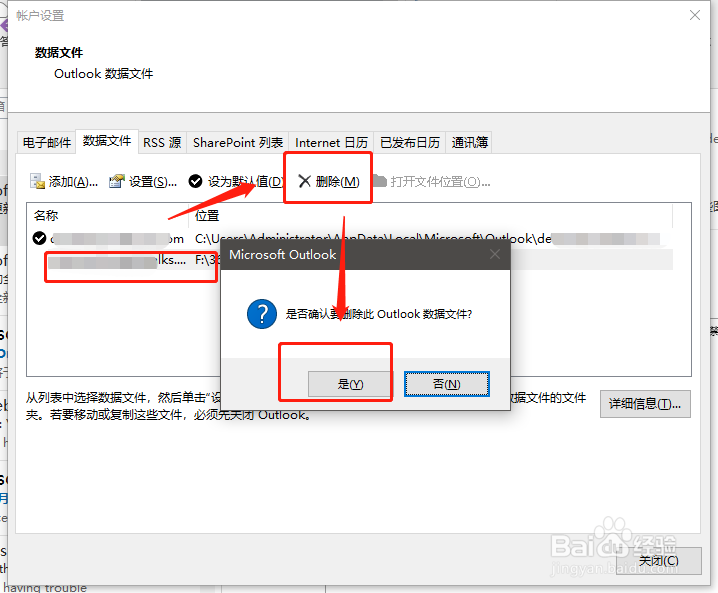
7、此时,点击标签电子邮件,再点击新建,打开新建界面;
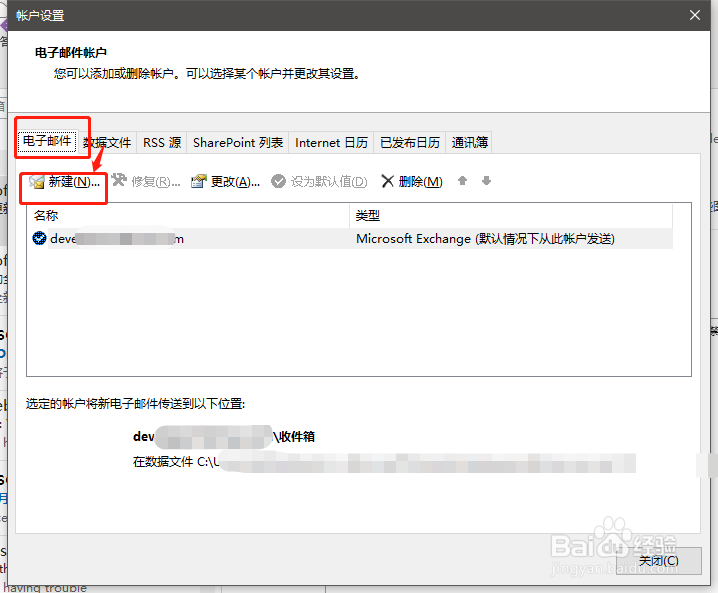
8、打开新建界面后,选择手动设置模式,再点击下一步;

9、根据邮件服务器类型选择pop模式;
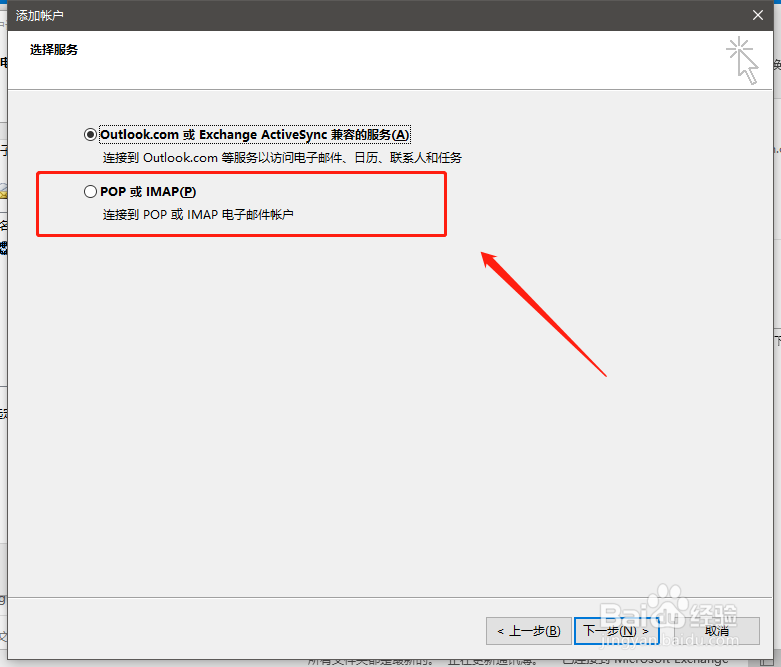
10、按要求填写账号密码后,选择新建数据文件选项;再点击其他设置按钮,设置好pop3和smtp服务器端口号及加密方式;tips:妾良蛐伍勾选此服务器要求加密连接,再将 POP3 端口改为995,SMTP 端口改为465

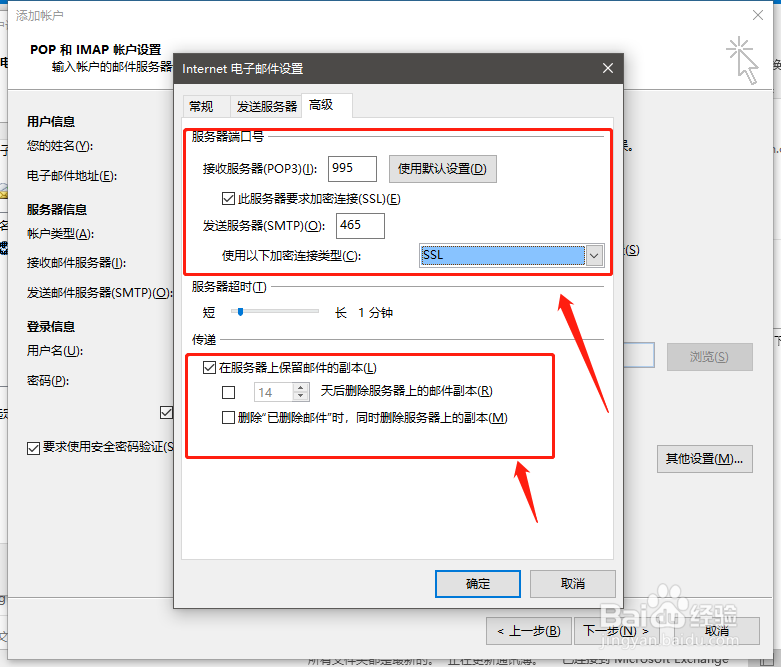
11、设置完成后,点击测试账户设置按钮,看到提示成功则设置完成;

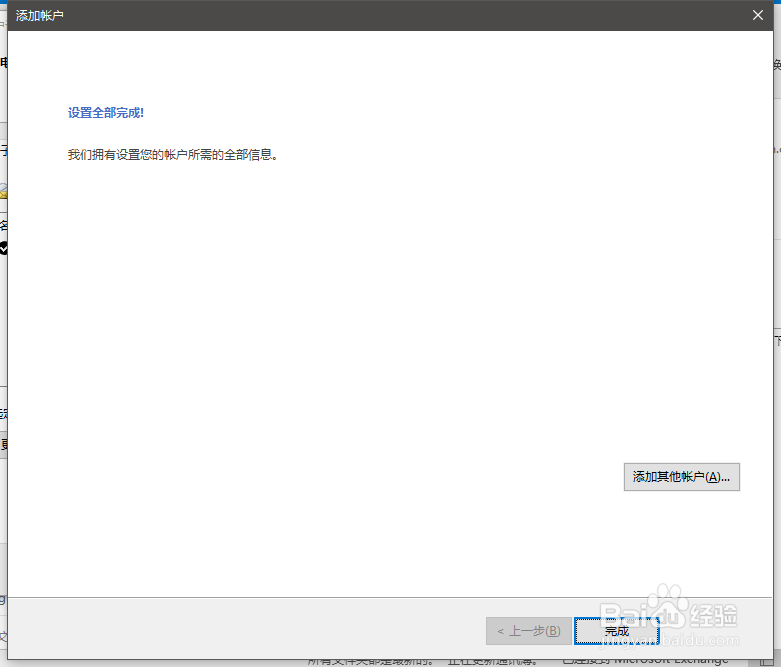
12、然后再点击一次发送和接收所有文件夹,就可以将邮件全下载下来存在数据文件中。

13、总结 :如果出现找不到数倌栗受绽据文件提示,先看看是不是被误删除,如果是直接找回放到原来目录即可;如果确实找不到,可以重新配置一下即可;